putty简易教程
和xshell相比,putty除了每次登陆时需要鉴权之外,基本上体验都差不多,由于putty以命令行操作方式为主,因此使用效率上会略高于xshell。
1、下载
下载地址1:(最新版)
https://www.chiark.greenend.org.uk/~sgtatham/putty/latest.html
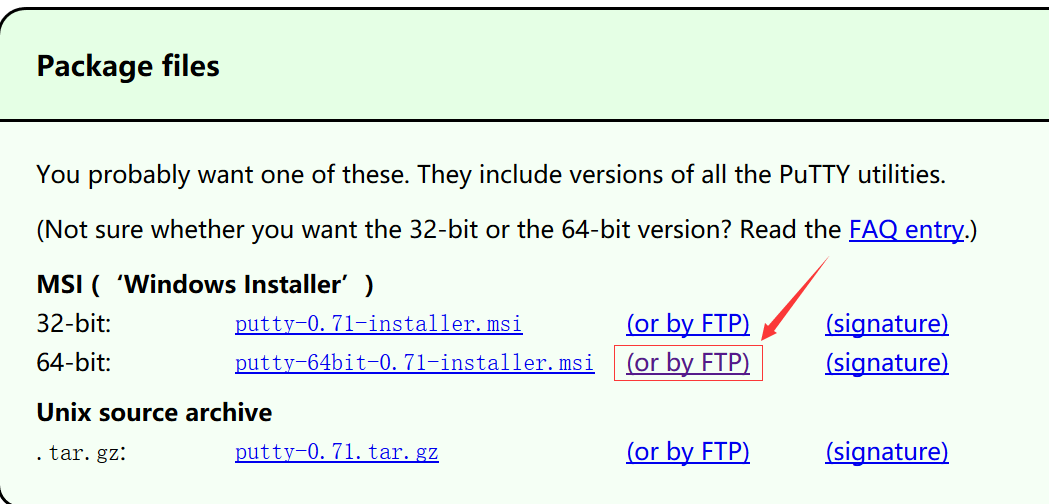
下载地址2:(教程同款)
百度云下载地址:
版本:0.71
链接: https://pan.baidu.com/s/1maubeW7ZD-3_Tt5Z4_SlKA 提取码: x4ra
2、安装 & 配置
双击安装,默认安装目录为:C:\Program Files\PuTTY\,shell程序为
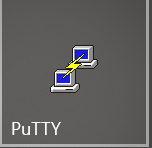
将putty安装目录加入Path环境变量,在进行文件传输时,需要用到pscp.exe。
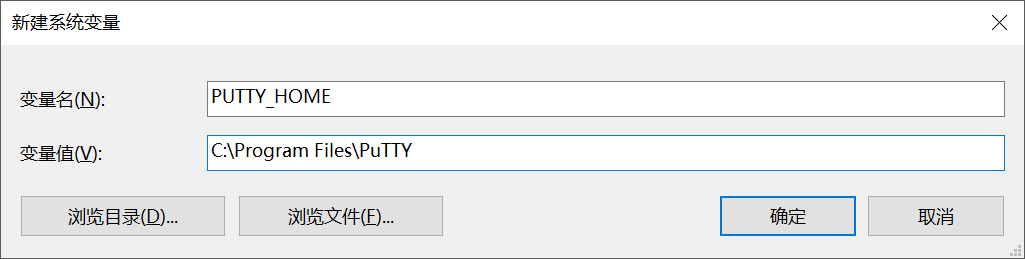

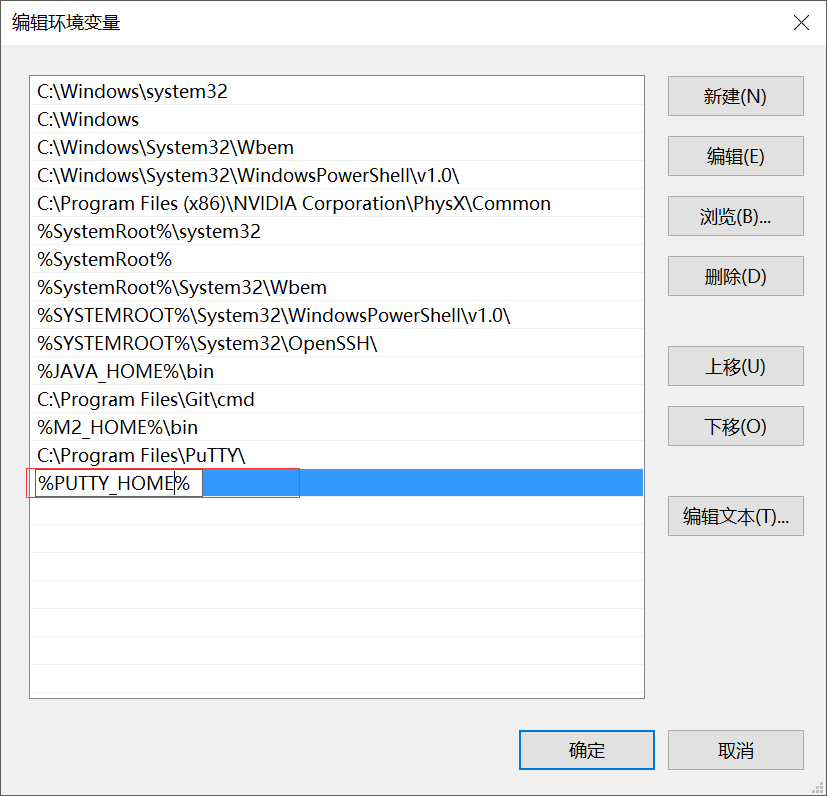
打开cmd进行测试:

上图为pscp命令的帮助文档。
至此,安装 & 配置结束。
3、连接
入口:
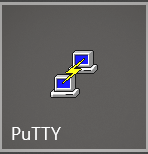
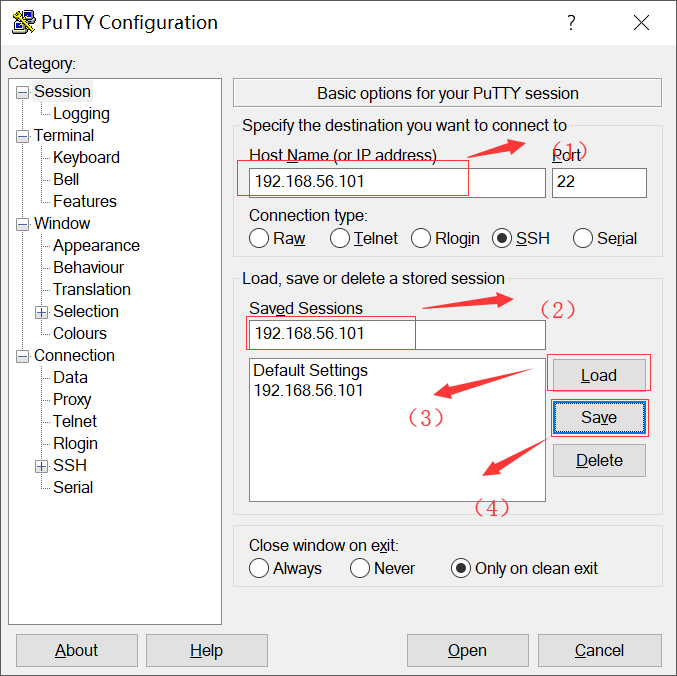
(1)目标主机地址;
(2)会话名称,可自定义,便于下次使用;
(3)打开已保存会话;
(4)保存会话,便于下次使用;
对于需要多次使用的会话,在连接之前,我们可先将其保存,便于下次使用。
点击Open,打开会话:
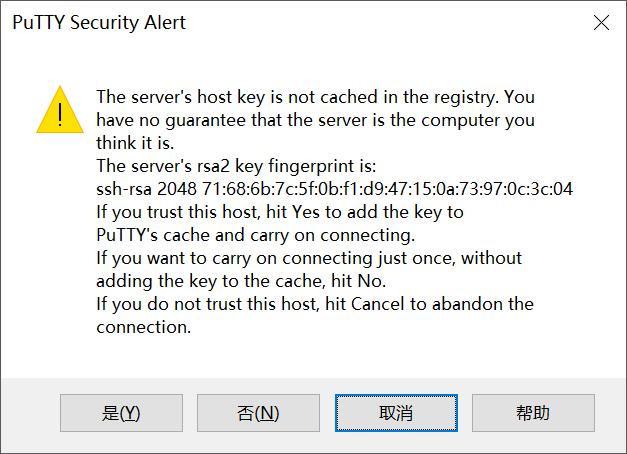
第一次连接会提示是否信任主机,选择“是”即可。
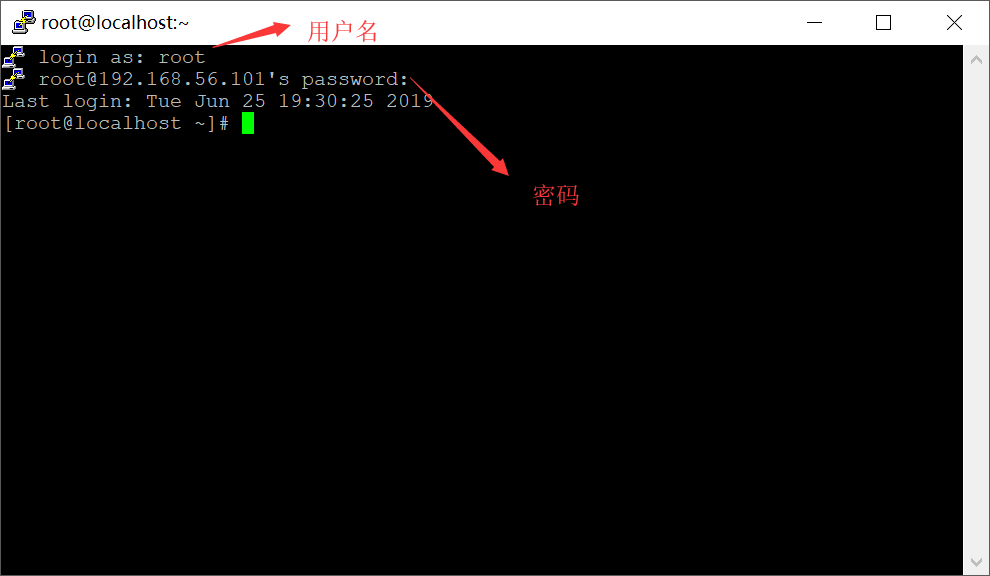
至此,shell连接成功。
4、传输文件
文件的传输,其实现依赖于pscp.exe命令,pscp的执行是在cmd命令行窗口中执行,而非putty shell中,按照行为划分,分为上传和下载两种行为,二者默认的模式为无提示覆盖。
4.1、上传
命令格式:
/*
* -pw:指定密码,如果省略,则上传时需要手动输入密码
* -r:递归拷贝目录,即拷贝目录及其子文件
*/
pscp -pw <password> -r <source_dir> <username>@<ip>:<target_dir>
示例:

pscp -pw 123456 -r C:\Users\haku2\Downloads\temp\* root@192.168.56.101:/opt/temp
4.2、下载
命令格式:
/*
* -pw:指定密码,如果省略,则下载时需要手动输入密码
* -r:递归拷贝目录,即拷贝目录及其子文件
*/
pscp -pw <password> -r <username>@<ip>:<target_dir> <source_dir>
示例:

pscp -pw 123456 -r root@192.168.56.101:/opt/temp/* C:\Users\haku2\Downloads\temp
5、使用技巧
5.1、建立同步目录
相比于xftp提供的可视化窗口操作,pscp的命令行方式会显得有些笨拙,在上传/下载不同文件时,需要频繁修改命令。
为了避免上述缺点,可以建立同步目录,在传输文件前,将目标文件拷贝到同步目录中,则可使用同一命令实现文件的传输。




 浙公网安备 33010602011771号
浙公网安备 33010602011771号